Next: LaTeXの記述法 Up: コンピュータ上で数式を表現する Previous: TeX Live 2013-2021のインストール 目次 索引
WindowsにTeXをインストールする最も簡単な方法は,阿部紀行氏の作成した TeXインストーラ を用いる方法です.
順を追って説明します.

(1) 保存ボタンをクリックし,フォルダKakutoに保存

(2) フォルダKakutoに取ってきたファイルを保存

(3) kakuto3_0_45.zipを右クリックですべて展開を選ぶ
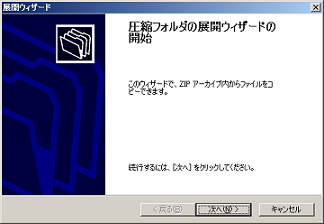
(4) 次へをクリック
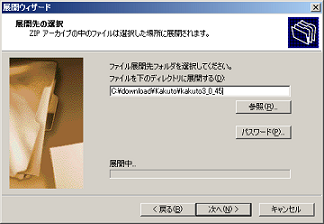
(5) 次へをクリック
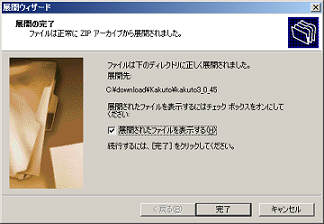

(1) Kakuto3.exeをダブルクリック
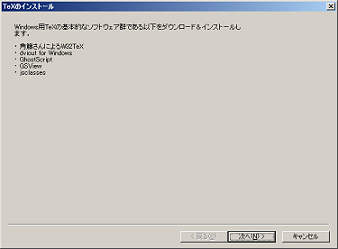
(2) 次へボタンをクリック
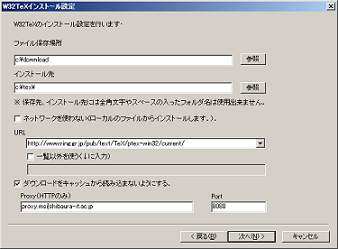
(3) ファイルの保存場所とインストール先はデフォルト, URLはHTTPサイトを選択, PROXYは自分が所属している組織のproxyを入力
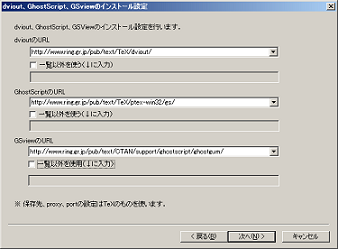
それぞれのURLをHTTPサイトに変更し次へボタンをクリック
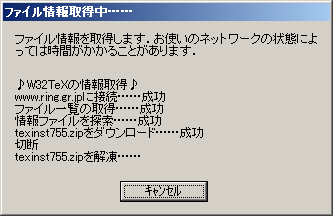

(1) Win32TeX ハードディスクに余裕のない場合以外は,デフォルトのすべてのまま
(2) dvioutはtex318.zipにチェック
(3) GhostsScriptは最新のバージョンにチェックを入れる
(4) GSviewも最新のバージョンにチェックをいれる
次へボタンをクリック
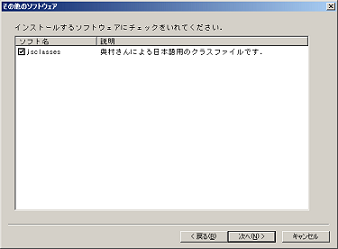
jsclassesにチェックが入っていることを確認し,次へボタンをクリック

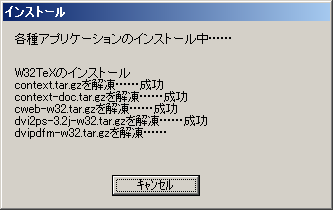

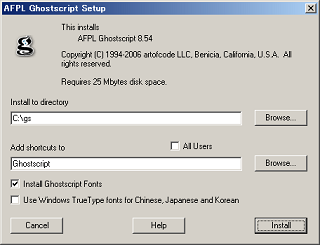
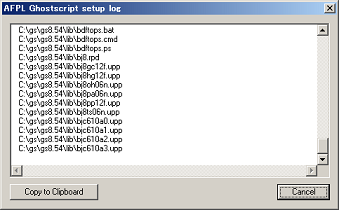

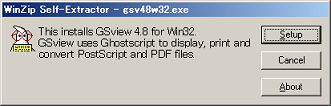
(1) Setupをクリック
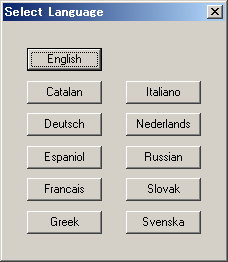
(2) Englishをクリック
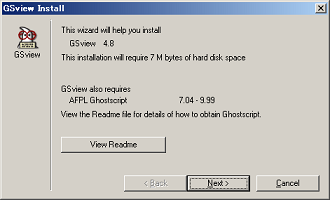
(3) Nextボタンをクリック
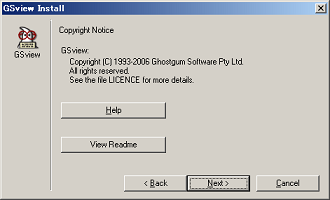
(4) Nextボタンをクリック
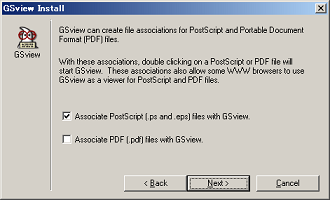
(5) Associate PostScript...にチェックをいれでNextボタンをクリック
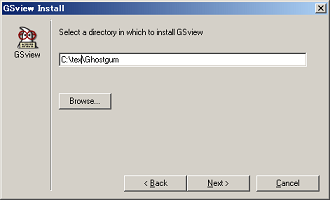
(6) GSviewのインストール先はc:\tex\Ghostgumに変更しNextボタンをクリック
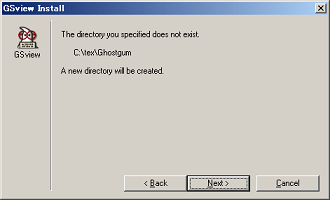
(7) Nextボタンをクリック
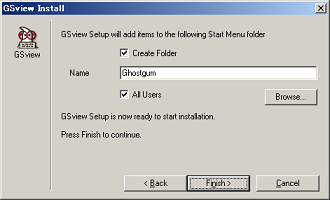
(8) Finishボタンをクリック
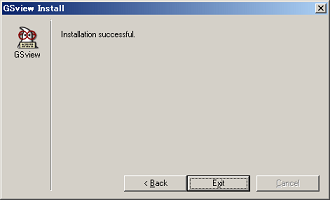
(9) Exitボタンをクリック

dvioutがインストールされていない場合は
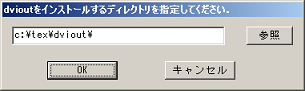
dvioutをインストールするディレクトリを選んでくださいと出るので,OKボタンをクリック

(1) 環境変数ボタンをクリック

(2) ユーザ環境変数のPATHにカーソルを合わせダブルクリックすると
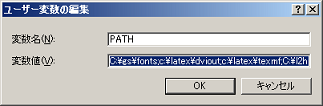
(3) 変数値のフィールドの先頭にC:\tex\dviout;と入力し,OK,OK,OK
これで,TeXでコンパイルし,dvioutを使って表示することができます.